Jun 05,2020 • Filed to: iPhoneデータ抹消 • Proven solutions
iPhoneのカメラロールデータを削除する方法
iPhoneカメラロールには1,000以上の写真があります。カメラロール中のすべての写真を削除したいと思っています。カメラロールから複数の写真を一括的に削除する方法はありますか?
ここでは、iPhoneカメラロール中の写真を削除するには、基本的に3つの方法があります。 iPhoneのカメラロールから写真を削除したい場合は、以下の解決方法を試してみてください。方法2と方法3では、iPhoneカメラロールから写真を削除する方法を紹介していますが、これらの写真を非表示にするだけです。削除された写真は、まだiPhoneのどこかに存在し、Wondershare「Dr.Fone for iOS」などデータ復元ソフトを使って復元することができます。
方法 1: 完全にiPhoneのカメラロール写真を削除する
iPhoneのカメラロールから写真を削除するとき、写真は完全に削除されているかどうかを確認できません。実際に削除した写真は、iPhoneのどこかに隠され、復元することができます。iPhoneを売却または譲渡するつもりなら、Wondershare「スマホデータ完全消去(Win版)」を使用することで、完全にiPhoneでの写真を削除することができます。 スマホ向けのデータ消去ソフト「dr.fone-iPhoneデータ消去」もおすすめします。簡単な手順でiPhoneデータを消去できます。どんな復元ツールでも消去したデータを復元できません。
操作手順は次のとおりです:
ステップ 1. お使いのパソコンでWondershare「スマホデータ完全消去(Win版)」をダウンロードして、インストールします。 Windows8/7/Vista/XPと完全に互換性があります。
注意事項: このソフトで消去されたデータはどの手段でも復元できません。データを消去する前に、データをバックアップすることをお勧めします。Wondershare「TunesGo」などバックアップツールをオススメです。iTunesとiCloudはiPhoneのバックアップデータを選択して、復元することはできません。つまり、この方法で削除した写真は、再びiPhoneに復元される可能性があります。
ステップ 2. USBケーブルでパソコンとiPhoneを接続します。「スマホデータ完全消去(Win版)」の画面で、「全てのデータを消去」モードを選択します。
ステップ 3. 「開始」ボタンをクリックする前に、データ削除のレベル(高、中、低)を選択します。iPhoneの写真を削除を開始するには、「開始」ボタンをクリックしてください。
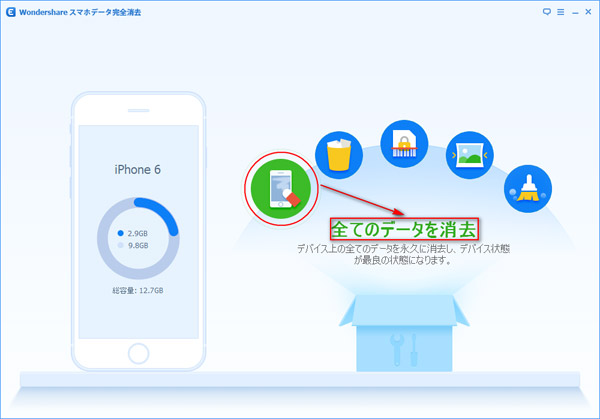
方法 2: パソコンでiPhoneのカメラロールから写真を削除する
WindowsでiPhoneのカメラロールデータ削除
ステップ 1. USBケーブルでお使いのWindowsとiPhoneを接続します。
ステップ 2. 「マイコンピュータ」を開き、お使いのWindowsが外付けハードドライブとしてiPhoneに対応したものであることがわかります。
ステップ 3.iPhoneのフォルダを開いて、カメラロール中の写真を検索する場合にクリックします。 要らない写真を選択し、それらを削除するには、「削除」をクリックします。
MacでiPhoneのカメラロールデータ削除
ステップ 1. USBケーブルをMacとiPhoneを接続します。
ステップ 2. イメージキャプチャ、プレビュー、或はiPhotoを起動します。アプリがどこにあるかわからない場合、それを検索するために右上にスポットライトを使用しています。
ステップ 3. デフォルトでは、アプリはiPhoneカメラロール中のすべての写真を表示します。不必要なものを選択し、お使いのMacにインポートするには、「削除」アイコンをクリックします。
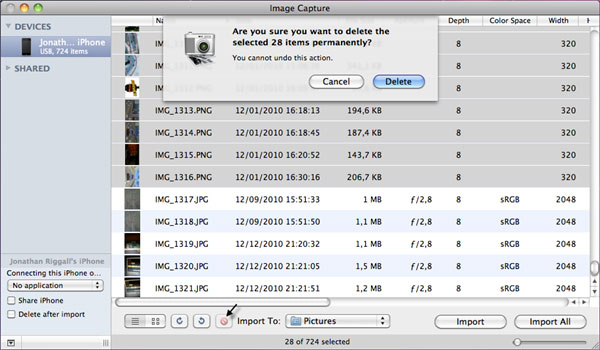





kiki
Editor
コメント(0)